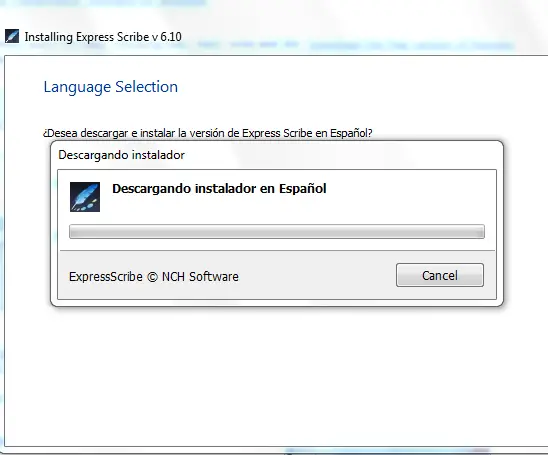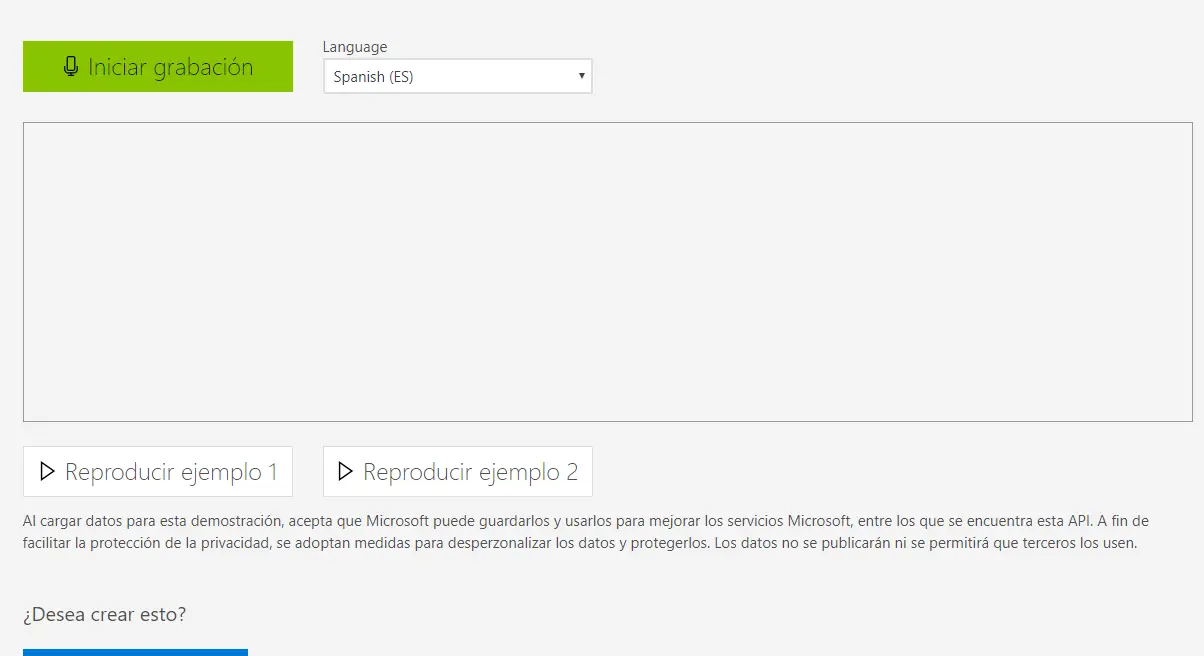
Tres servicios gratuitos de transcripción de voz a texto
Veremos tres servicios gratuitos de transcripción de voz a texto que ya podemos usar desde micrófono o desde un fichero
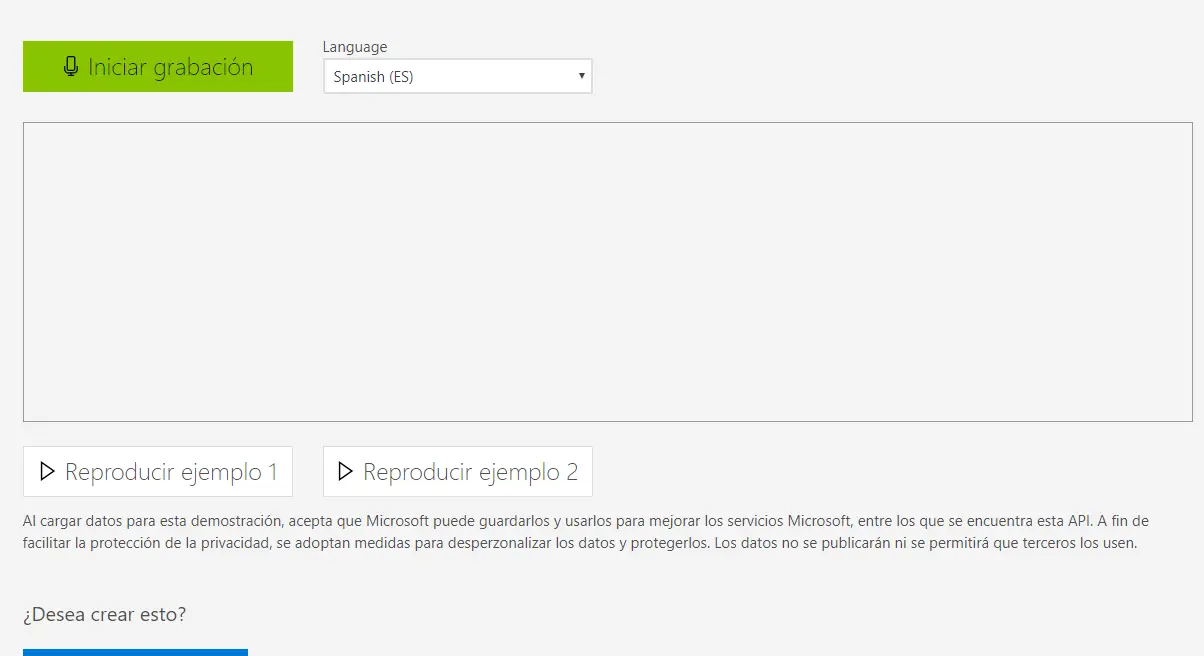
Veremos tres servicios gratuitos de transcripción de voz a texto que ya podemos usar desde micrófono o desde un fichero